本頁面說明如何在 Google Issue Tracker 中使用熱門清單執行常見工作。
建立熱門清單
建立熱門清單時,您會取得管理員權限,且預設為私人。您必須變更熱門清單的權限,才能讓其他使用者查看或修改該清單。
如何建立熱門清單:
在網路瀏覽器中開啟問題追蹤器。
按一下左側導覽底部的「建立熱門清單」。

系統會顯示「Create a new hotlist」視窗。
輸入熱門清單的名稱。
(選用) 輸入熱門清單的說明。
按一下 [儲存]。
熱門清單會顯示在左側導覽面板的「熱門清單」部分。
您也可以在「問題」頁面或大量編輯中使用熱門清單挑選工具,或透過「管理熱門清單」頁面建立熱門清單。
編輯熱門清單
您必須具備熱門清單的管理員權限,才能編輯其屬性。您擁有所建立熱門清單的管理權限。
如要編輯熱門清單,請按照下列步驟操作:
在網路瀏覽器中開啟問題追蹤器。
在左側導覽面板中,找出要編輯的熱門清單。
將滑鼠游標懸停在熱門清單上,然後按一下「更多」按鈕。
選取 [設定]。
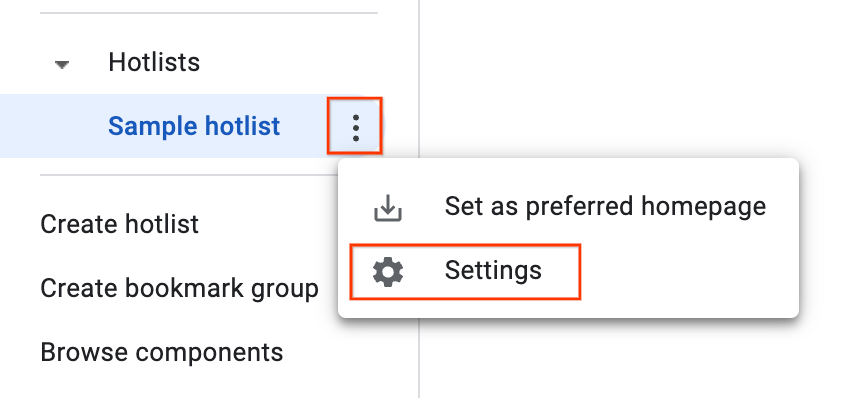
熱門清單詳細資料視窗隨即顯示。
在設定頁面中,您可以重新命名熱門清單、新增或修改說明,或變更存取權控管設定。
按一下 [儲存]。
您也可以點選熱門清單名稱旁的編輯 (鉛筆) 圖示,在問題頁面中編輯熱門清單。
為發燒播放清單加上星號
您可以為重要熱門清單加上星號,以便識別。在問題中新增或移除熱門清單時,已加星號的熱門清單也會顯示在熱門清單挑選工具中。
如要為熱門清單加上星號,請按照下列步驟操作:
在網路瀏覽器中開啟問題追蹤器。
在左側導覽面板中,選取要加星號的熱門清單。
在頁面頂端,按一下熱門名單名稱旁的「星星」圖示。
新增及移除問題
您必須擁有熱門清單的管理或查看及附加權限,才能新增或移除問題。
如何在熱門清單中新增或移除問題:
在網路瀏覽器中開啟問題追蹤器。
檢查要新增或移除的問題,或開啟問題。
按一下頂端列中的「熱門清單」按鈕,開啟熱門清單挑選器。
如要將問題加入熱門清單,請勾選該熱門清單旁的方塊,然後按一下「儲存」。如要從熱門清單中移除問題,請取消勾選核取方塊,然後按一下「移除」。您可以在同一個動作中新增或移除多個熱門清單。
您也可以在大量編輯期間,使用熱門清單挑選工具同時新增或移除熱門清單中的多個問題。
設定熱門清單權限
您必須具備熱門清單的管理員權限,才能為其他使用者和群組設定權限。
如要設定熱門清單的權限,請按照下列步驟操作:
在網路瀏覽器中開啟問題追蹤器。
在左側導覽面板中,找出要變更權限的熱門清單。
將滑鼠游標懸停在熱門清單上,然後點選下拉式按鈕。
選取 [設定]。
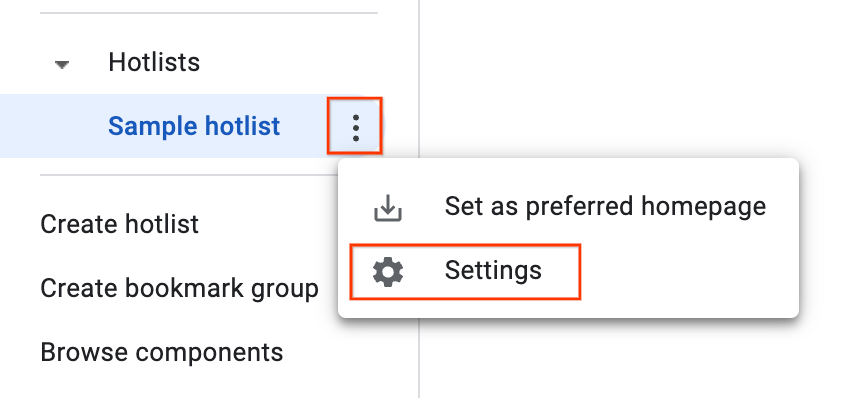
熱門清單詳細資料視窗隨即顯示。
按一下「存取控制」分頁標籤,然後視需要授予熱門清單的權限。
按一下「更新」。
任何使用者或群組都必須擁有 Google 帳戶,才能獲得熱門清單的權限。 否則,系統會在使用者旁邊顯示紅色邊框,並顯示「Invalid user(s)」錯誤訊息。
在導覽面板中新增熱門清單
您必須擁有熱門清單的「管理」、「查看及附加」或「僅限查看」權限,才能將其加入左側導覽面板。
如要新增熱門清單,請按照下列步驟操作:
在網路瀏覽器中開啟問題追蹤器。
按一下左側導覽面板中「熱門清單」旁的放大鏡圖示。
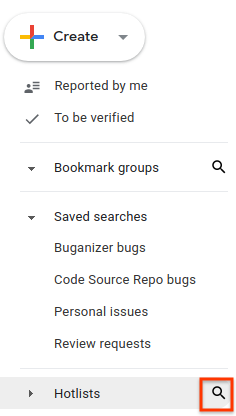
系統提示時,請根據名稱或說明中的關鍵字搜尋熱門清單。您只能搜尋具有管理員、查看及附加或僅限查看權限的熱門名單。
您也可以使用
owner:[NAME]依據使用者名稱搜尋,只要該使用者具備管理員權限即可。如要將熱門清單加入左側導覽面板的「熱門清單」部分,請按一下搜尋結果旁邊的星號。

如要查看熱門清單中的議題清單,請按一下搜尋結果。
你也可以在「問題」頁面中,按一下熱門清單名稱左側的星號圖示,新增熱門清單。
從導覽中移除熱門清單
如果你不是熱門清單的擁有者,可以取消收藏該清單,將其從導覽面板中移除。如果你是擁有者,可以將檔案封存來移除。
如何從導覽選單中移除熱門清單。
在網路瀏覽器中開啟問題追蹤器。
在左側導覽面板中找出要移除的熱門清單,然後開啟該清單。
按一下熱門清單名稱左側的「取消收藏這份熱門清單」。
如果您是熱門清單擁有者,或是擁有熱門清單的管理員權限:
將滑鼠游標懸停在熱門清單上,然後按一下「更多」圖示。
選取 [設定]。
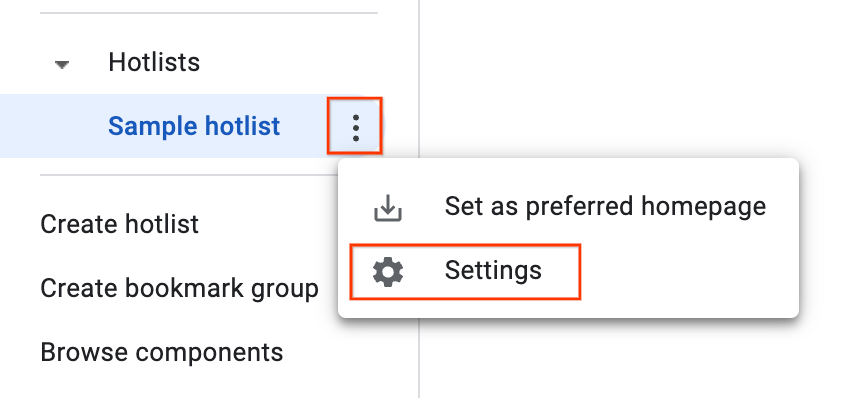
熱門清單詳細資料視窗隨即顯示。
按一下頂端列中的「封存」按鈕。
按一下「Confirm」(確認)。這項操作會將熱門清單封存,供所有曾存取該清單的使用者存取。
已封存的熱門清單不會再顯示在左側導覽面板,也不會以方塊形式顯示在問題頁面。
